Propaganda
Existem muitos tipos diferentes de malware. Alguns são mais fáceis de remover do que outros, compreensivelmente. Freqüentemente, um pacote de antivírus pode varrer uma unidade, removendo arquivos maliciosos. Mas isso nem sempre funciona.
Às vezes, uma limpeza completa do sistema é a única opção. Queime-o e comece de novo. O potencial de perda de dados é muito alto nessa situação. Você precisa de um computador limpo, mas não quer perder seus documentos importantes.
Então, aqui está como você copiar arquivos com segurança de um computador infectado, limpando-o no processo.
Como você limpa uma unidade infectada?
Existem dois métodos que você pode usar para remover arquivos de uma unidade infectada. No entanto, todos eles envolvem a limpeza da unidade antes de você começar a copiar os arquivos da fonte de infecção para uma unidade limpa.
- Use um disco de inicialização de antivírus para verificar e limpar a unidade antes de remover
- Remova a unidade e conecte a uma segunda máquina para limpeza e cópia
Você não quer começar a mexer com uma infecção por malware ou, pior, ransomware. Você poderia, em teoria, apenas começar a copiar arquivos do sistema não operacional para um disco limpo. No entanto, como o malware pode atacar e se esconder em uma vasta gama de locais, por que correr o risco de uma reinfecção depois de passar pelo esforço de copiar tudo?
1. Use um disco de inicialização antivírus para limpar sua unidade
Um disco de inicialização de antivírus é um pacote antivírus completo que vem na forma de um Live CD / USB. Um Live CD / USB é um ambiente no qual você pode inicializar sem usar o sistema operacional host. Por exemplo, sua máquina infectada pode executar o Windows 10, mas o disco de inicialização do antivírus não interage com o Windows 10 de forma alguma.
Como o disco de inicialização do antivírus não interage com o Windows ou qualquer outro sistema operacional host, ele não aciona nenhum arquivo malicioso. Considerando que, se você tentar executar um antivírus ou conjunto de antimalware de dentro do sistema operacional infectado, há uma chance de o malware reagir.
Baixe e crie o Resgate do Bitdefender
Primeiro, você precisa baixar e criar o disco antivírus inicializável em um sistema limpo conhecido. Você não pode concluir este processo na máquina infectada, pois pode corromper o processo. Estou usando o CD de resgate do Bitdefender para este exemplo.
Download: CD de resgate do Bitdefender (ISO) [Link quebrado removido]
Em seguida, você precisa gravar o disco de resgate em um USB ou CD. Vou usar um USB, pois é isso que tenho em mãos e vou usar o UNetbootin para gravar o ISO no USB.
Download: UNetbootin para janelas | Mac OS | Linux
Agora:
- Abra o UNetbootin e insira a unidade USB. Observe que este processo limpará completamente a unidade flash USB, portanto, faça backup de todos os dados importantes antes de continuar.
- Selecione Diskimage, em seguida, navegue até a ISO de resgate do Bitdefender
- Selecione a unidade flash USB que deseja usar e pressione OK.
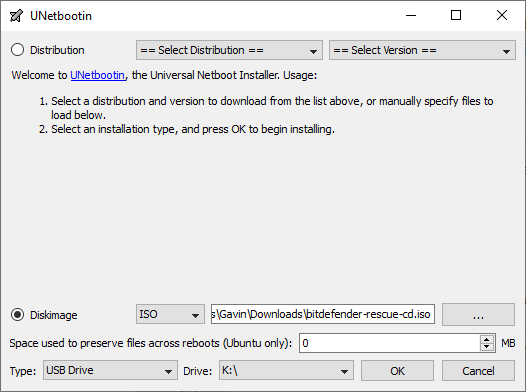
Como verificar e limpar usando o Rescue Bitdefender
Assim que o processo for concluído, insira o Bitdefender Rescue USB no sistema infectado. Depois de ligá-lo, pressione F11 ou F12 para entrar no menu de inicialização. (As teclas do menu de inicialização variam de acordo com a máquina.) Use a tecla de seta para selecionar a unidade USB e inicializar na unidade de resgate do Bitdefender.
Selecione Inicie o CD de resgate do Bitdefender em Inglês e pressione Digitar. Você precisa concordar com o EULA. Depois de concordar, o Bitdefender será atualizado automaticamente e, em seguida, começará a analisar todas as unidades locais que encontrar. A verificação do Bitdefender coloca automaticamente em quarentena e remove arquivos maliciosos.
Nesse ponto, eu faria a varredura novamente para ter certeza de que nada passou pelo radar. Depois que sua varredura confirmar que as unidades que você digitalizou estão limpas, você pode copiá-las em outra máquina.
Outros discos de resgate Linux Live
Um Linux Live USB / CD é muito semelhante ao disco de resgate de antivírus. Você está inicializando em um ambiente fora de seu sistema operacional normal, mas ainda pode interagir com seus arquivos e pastas locais. Nesse caso, você pode verificar seus arquivos locais antes de extraí-los para um sistema externo limpo.
Há um grande número deles, muitos com capacidades concorrentes ou sobrepostas. Se você quiser mais algumas opções de disco de resgate, verifique o melhores discos de resgate e recuperação para uma restauração do sistema Windows Os 5 melhores discos de resgate e recuperação para a restauração do sistema do WindowsAqui estão os melhores discos de resgate do Windows para ajudá-lo a acessar seu computador para fazer reparos e backups, mesmo quando ele não inicializa. consulte Mais informação .
2. Remova a unidade para limpeza
A segunda opção e menos aconselhável é remover a unidade do sistema infectado. Depois de removido, você pode conectar a unidade a um sistema alternativo para fazer a varredura. Em teoria, contanto que você tenha um antivírus forte ou conjunto de antimalware instalado na segunda máquina e, a maioria importante, você não interage com ou executa qualquer arquivo na unidade infectada removida, você pode verificá-lo sem causar um problema.
Existem algumas coisas que você precisa para fazer essa abordagem funcionar.
Antivírus ou Antimalware
O primeiro é um pacote antivírus ou antimalware forte e atualizado. Se você ainda não tem proteção premium, sugiro fortemente Malwarebytes Premium. Quer saber se a versão Premium vale a pena o gasto? Aqui estão cinco razões pelas quais você deve atualizar para o Malwarebytes Premium 5 razões para atualizar para o Malwarebytes Premium: Sim, vale a penaEnquanto a versão gratuita do Malwarebytes é incrível, a versão premium tem um monte de recursos úteis e valiosos. consulte Mais informação . Resumidamente; Vale a pena.
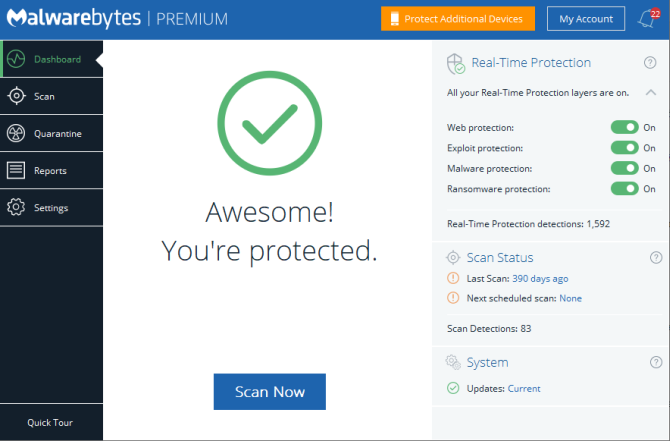
Caixa de areia
Em seguida, também aconselho o uso de uma ferramenta sandbox durante o processo de transferência de dados. Uma sandbox cria um ambiente temporário dentro do seu sistema operacional. Se houver um problema com a transferência de dados, como malware surgindo, você pode fechar a sandbox para remover tudo que está dentro. Por isso, Shadow Defender é uma excelente opção.
Você pode usar o Shadow Defender gratuitamente por 30 dias, o que é ideal se você tiver apenas um sistema para transferir dados. Caso contrário, uma licença vitalícia custará cerca de US $ 35.
A ideia com o Shadow Defender é que você o ligue, criando um ponto de restauração virtual. A partir desse momento, você pode jogar com segurança com qualquer coisa em seu sistema porque, uma vez que você reinicie o sistema, o Shadow Defender apagará todas as alterações do sistema. No caso de você acionar um malware na unidade infectada, a combinação de antivírus / antimalware e reinicialização para restaurar a ferramenta sandbox irá mantê-lo seguro.
Existem alternativas do Shadow Defender disponíveis para macOS e Linux:
- alternativas macOS: Congelamento profundo | Escudo Inteligente
- Alternativa Linux:OFRIS
Conexão de rede
A última coisa a lembrar é desconectar a máquina limpa da Internet antes de copiar ou escanear os arquivos maliciosos. Qualquer malware que exija uma conexão de rede deixará de funcionar. No entanto, antes de se desconectar da Internet, certifique-se de ter definições de vírus atualizadas, prontas para capturar qualquer atividade maliciosa.
Lista de verificação de limpeza do sistema infectado
Então, para recapitular, você precisa:
- Baixe, instale e atualize um pacote antimalware
- Baixe, instale e atualize uma ferramenta sandbox
- Desconecte seu sistema da rede
Em seguida, você pode conectar sua unidade externa potencialmente infectada, digitalizá-la, limpá-la e, com sorte, se livrar de malware.
Mantendo Seu Sistema Limpo
A coisa mais difícil com uma infecção por malware é entender se o sistema está realmente limpo. Você pode fazer a varredura de um sistema com várias ferramentas antivírus e antimalware e, mesmo assim, eles podem deixar passar algo. Não estou tentando preocupá-lo. É a verdade da questão.
Felizmente, a maioria de nós “apenas” se depara com formas comuns de malware. Você deve manter os olhos abertos para tentativas de phishing e outros ataques de malware drive-by, mas todos esses são tipos de malware genéricos. Na maior parte, apenas alvos de alto valor precisam se preocupar com ataques de malware direcionados.
Quer saber mais sobre a remoção de malware? Confira nosso guia para remover quase qualquer tipo de malware O Guia Completo de Remoção de MalwareO malware está em toda parte hoje em dia, e erradicar o malware do seu sistema é um processo demorado que requer orientação. Se você acha que seu computador está infectado, este é o guia de que você precisa. consulte Mais informação .
Crédito da imagem: dusanpetkovic /Depositphotos
Gavin é um escritor sênior de MUO. Ele também é o Editor e Gerente de SEO do site irmão da MakeUseOf com foco em criptografia, Blocks Decoded. Ele tem um BA (Hons) em Redação Contemporânea com Práticas de Arte Digital pilhadas nas colinas de Devon, bem como mais de uma década de experiência profissional em redação. Ele gosta de grandes quantidades de chá.
